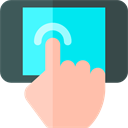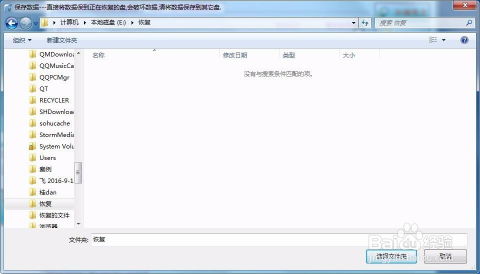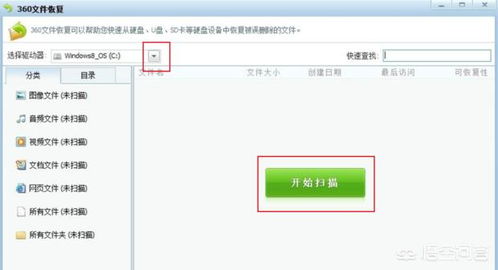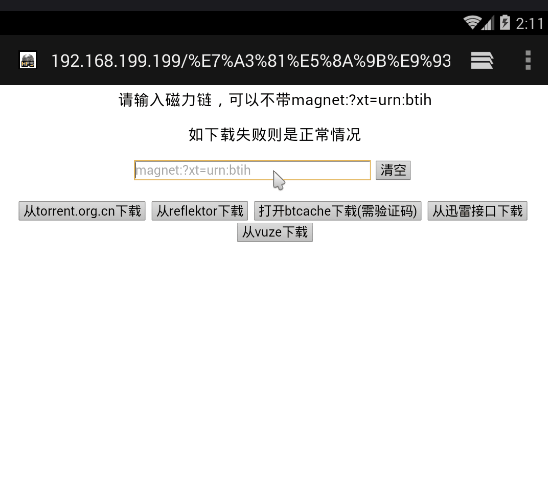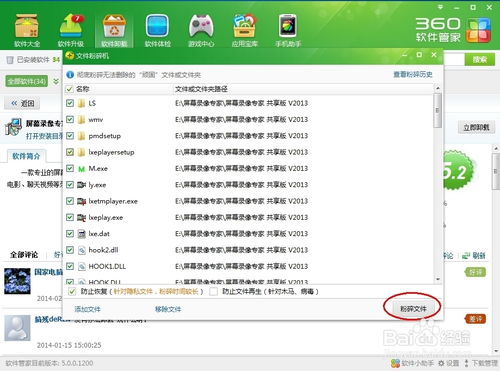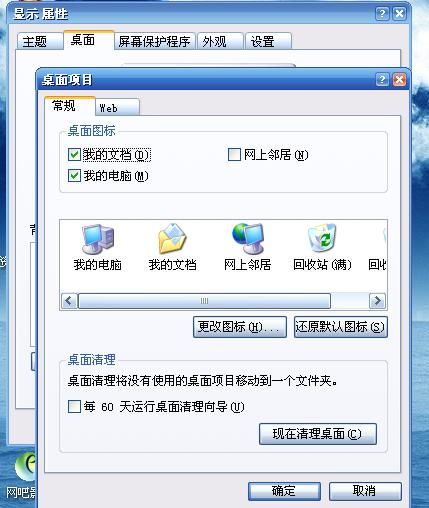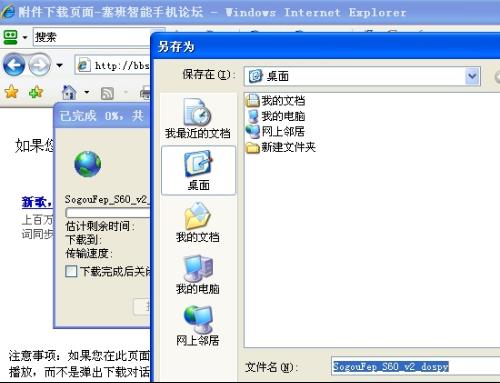电脑文件指向的位置不可用,怎么办?

在日常使用电脑的过程中,你是否遇到过这样的提示:“电脑文件引用了一个不可用的位置”?这个看似简单却令人头疼的问题,经常会让我们的工作和学习进度受阻。别担心,今天我们就来深入探讨一下这个问题,并提供一些实用的解决方案,让你的电脑重新回归正轨。
首先,我们需要明确一点:当电脑文件引用了一个不可用的位置时,通常意味着该文件或文件夹的链接(或路径)已经失效。这种情况可能由多种原因导致,比如文件被移动、删除、硬盘分区被更改、外部存储设备被断开连接等。因此,在解决问题之前,我们需要先确定问题的具体原因。
一、检查文件路径
最常见的情况是,文件或文件夹的路径发生了更改。这时,我们可以尝试以下步骤来修复链接:
1. 打开文件资源管理器:在Windows系统中,你可以通过快捷键“Win+E”快速打开文件资源管理器。
2. 定位到问题文件:找到显示“引用了一个不可用的位置”的文件或文件夹。这通常会在文件或文件夹的名称下方以红色字体显示错误提示。
3. 检查路径:右键点击问题文件或文件夹,选择“属性”,在“常规”选项卡中查看“位置”一栏。这里显示的路径可能是导致问题的根源。
4. 修复路径:如果路径不正确,你可以尝试手动修改它。点击“移动”按钮,选择一个正确的位置,然后点击“应用”和“确定”。但请注意,这种方法只适用于你知道正确路径的情况。
5. 重定位文件:如果你不知道文件的正确位置,但记得它的大致内容或名称,你可以使用Windows的搜索功能来查找它。一旦找到,你可以将其复制或移动到新的位置,并更新链接。
二、恢复被删除或移动的文件
如果文件或文件夹被意外删除或移动,你可能需要从回收站或备份中恢复它们:
1. 检查回收站:首先,打开回收站,看看是否有被误删的文件或文件夹。如果有,右键点击它们,选择“还原”即可。
2. 使用备份:如果你有定期备份数据的习惯,那么恢复被删除或移动的文件将变得非常简单。只需从备份中找到相应的文件或文件夹,并将其还原到原始位置或新的位置即可。
三、处理外部存储设备问题
如果你的文件存储在外部存储设备(如U盘、移动硬盘、SD卡等)上,并且该设备已经断开连接或无法访问,你需要重新连接设备或修复设备问题:
1. 重新连接设备:确保外部存储设备已正确连接到电脑上。如果设备使用的是USB接口,请检查USB线是否插紧,以及USB接口是否正常工作。
2. 检查设备驱动程序:在设备管理器中检查外部存储设备的驱动程序是否正常。如果出现黄色感叹号或问号,你可能需要更新或重新安装驱动程序。
3. 使用磁盘检查工具:如果设备能够连接但无法访问,你可以使用Windows自带的磁盘检查工具(chkdsk)来修复文件系统错误。在命令提示符中输入“chkdsk X: /f”(其中X是设备的盘符),然后按回车执行。请注意,这可能需要一些时间来完成。
四、解决快捷方式问题
有时,问题可能只是由于快捷方式指向了错误的位置。这时,你可以尝试删除快捷方式并重新创建它:
1. 删除快捷方式:右键点击问题快捷方式,选择“删除”来移除它。
2. 重新创建快捷方式:找到原始文件或文件夹的位置,右键点击它,选择“发送到”->“桌面快捷方式”来重新创建一个新的快捷方式。
五、使用第三方工具恢复数据
如果以上方法都无法解决问题,并且你确信文件或文件夹已经丢失或损坏,那么你可能需要使用第三方数据恢复工具来尝试恢复它们:
1. 选择可靠的数据恢复工具:在互联网上搜索并下载一款可靠的数据恢复工具。确保它具有良好的用户评价和较高的恢复成功率。
2. 扫描丢失的数据:安装并打开数据恢复工具,按照提示选择扫描位置(通常是丢失文件的原始位置或整个硬盘)。然后,点击“开始扫描”按钮来搜索丢失的数据。
3. 预览并恢复数据:在扫描结果中预览找到的文件或文件夹。如果它们是你需要的,选择它们并点击“恢复”按钮来将它们保存到新的位置。请注意,为了避免数据覆盖导致恢复失败,请不要将恢复的数据保存到原始位置。
六、预防措施
为了避免将来再次遇到类似问题,你可以采取以下预防措施:
1. 定期备份数据:养成定期备份数据的习惯。你可以使用外部存储设备、云存储服务或网络备份解决方案来确保你的数据安全。
2. 谨慎移动和删除文件:在移动或删除文件之前,请确保你已经备份了重要数据,并且确实不再需要这些文件。
3. 使用可靠的文件管理工具:选择一款可靠的文件管理工具来帮助你更好地组织和管理你的文件。这些工具通常提供文件分类、搜索、预览和恢复等功能。
4. 保持系统和驱动程序更新:确保你的操作系统和所有相关驱动程序都是最新的。这有助于减少因软件兼容性问题而导致的文件丢失风险。
通过遵循以上步骤和建议,你应该能够解决“电脑文件引用了一个不可用的位置”的问题,并恢复你的文件访问权限。记住,预防总是胜于治疗,所以请务必采取适当的预防措施来保护你的数据安全。
-
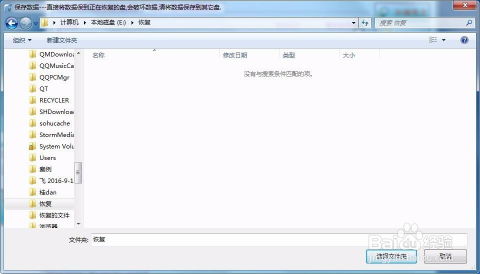 解决提示位置不可用及访问函数错误的实用指南资讯攻略11-06
解决提示位置不可用及访问函数错误的实用指南资讯攻略11-06 -
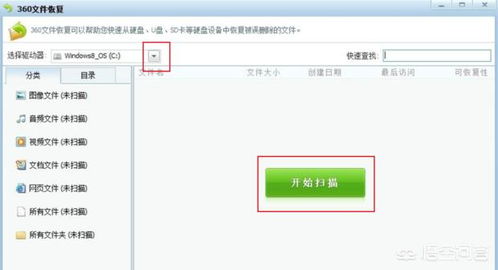 如何恢复已删除的文件?资讯攻略11-23
如何恢复已删除的文件?资讯攻略11-23 -
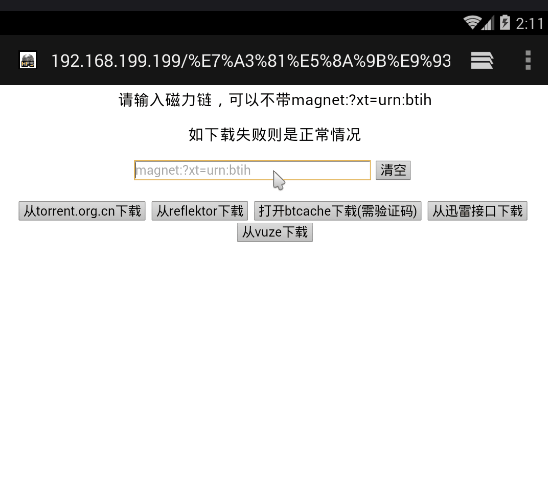 磁力链接一键转换种子文件,轻松获取下载资源资讯攻略11-16
磁力链接一键转换种子文件,轻松获取下载资源资讯攻略11-16 -
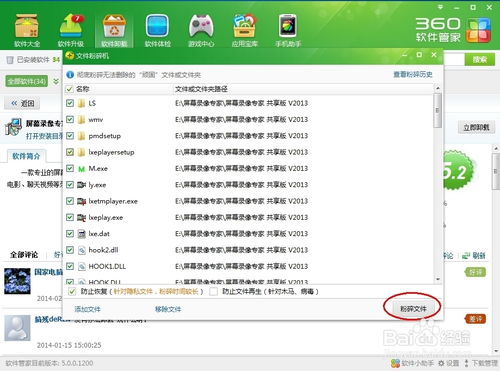 如何彻底删除电脑中的文件?资讯攻略12-09
如何彻底删除电脑中的文件?资讯攻略12-09 -
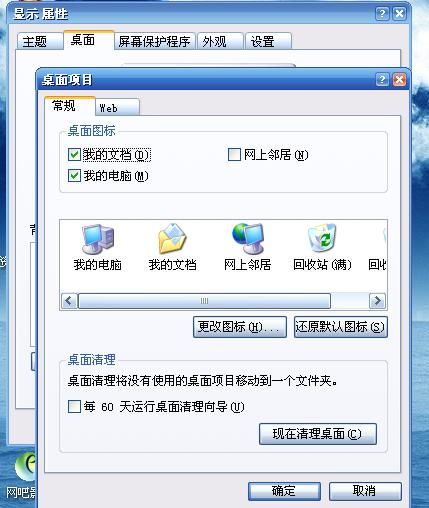 电脑中回收站的准确位置在哪里?资讯攻略10-25
电脑中回收站的准确位置在哪里?资讯攻略10-25 -
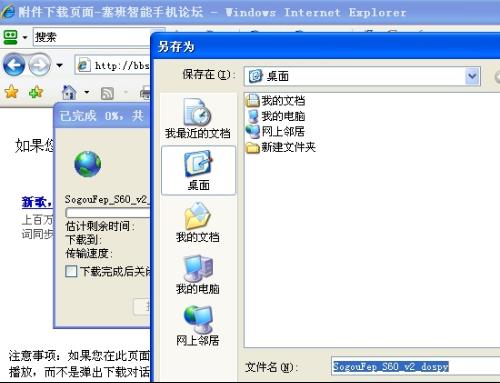 如何查找电脑临时文件夹的位置资讯攻略11-23
如何查找电脑临时文件夹的位置资讯攻略11-23